 文案作者:叶子猪
文案作者:叶子猪市面上常见的U盘系统,其原理是把多功能的PE微型系统的内核写入U盘,利用U盘系统启动电脑,达到重装系统或者备份系统的目的。下面来看看制作U盘系统启动安装盘的方法吧。
制作U盘系统启动安装盘步骤阅读
1、点击启动U盘,选择U盘模式。选择好U盘后点击制作U盘启动盘。
2、选择Windows xp专业版32位后点击开始制作。
3、接着会弹出一个提示框,点击确定。
4、接着会下载U盘PE系统,需要耐心等待。
5、制作完成后会弹出提示窗口,启动U盘制作成功,点击预览可立即启动该设备。
制作U盘系统启动安装盘操作步骤
01 打开云骑士装机大师,点击上面的启动U盘,选择左边的U盘模式。选择好U盘以后点击制作U盘启动盘。
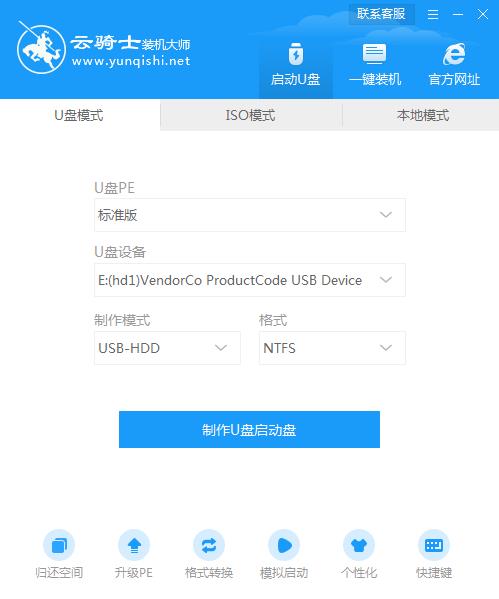
02 选择Windows xp专业版32位后点击开始制作。
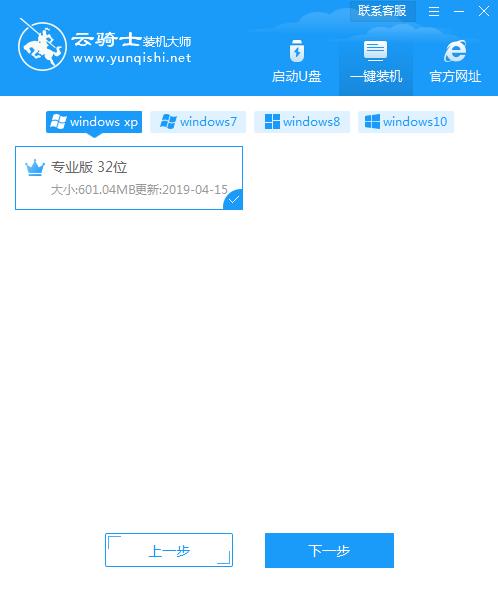
03 接着会弹出一个提示框,点击确定。

04 接着会下载U盘PE系统,需要耐心等待。

05 制作完成后会弹出提示窗口,启动U盘制作成功,点击预览可立即启动该设备。

老毛桃U盘启动盘制作工具装机版是一款启动U盘制作软件,内含一款全能WinPE,可自定义加入其它PE和系统维护工具,最后制作启动菜单界面,打造全能启动/维护U盘。还结合了全面的硬盘驱动,能识别一切硬盘和U盘,100%保证成功引导PE,顺利安装系统。
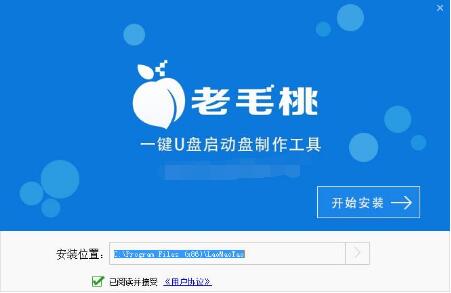
绿叶u盘启动盘制作工具2.0是一款流行的装机工具,可将任意u盘制作成启动盘,平时U盘能正常使用,而在系统崩溃时就可以当作启动盘来修复系统,还可以备份数据,是电脑装机小帮手。
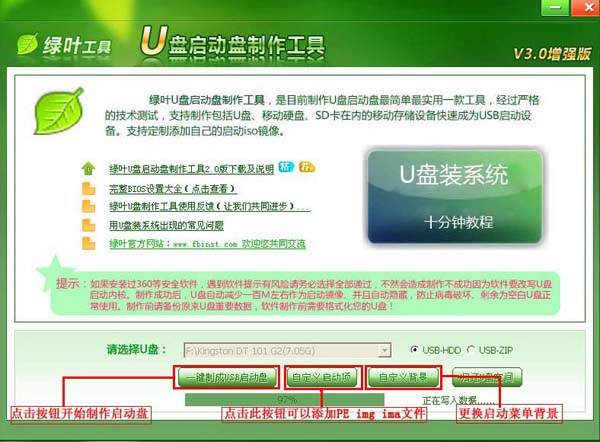
相关内容






